| Инструменты художника
Инструмент Artistic Media (художественные средства)  представляет собой разновидность свободной линии, дополненную разнообразными
оформительскими эффектами.
представляет собой разновидность свободной линии, дополненную разнообразными
оформительскими эффектами.
Вычерчивается что-то вроде объекта, показанного на рисунке 2.19. У него
есть невидимая (а если выделить ее стрелочкой формы, то пунктирная) управляющая
линия, которую мы, собственно, и вычерчивали, водя мышкой по рисунку.
Все остальное, что находится вокруг этой линии, программа достраивает
сама, в зависимости от выбранного варианта оформления. В нашем распоряжении
пять режимов оформления, и все они присутствуют на панели настроек Artistic
Media в виде отдельных кнопочек.
Альтернативный способ работы с этим инструментом - докер Artistic Media,
который можно вызвать из меню Effects или из подменю Window > Dockers.
Попробуйте его сами и решите, что вам удобнее.
В режиме Preset  (образец)
рисование происходит кистями стандартных форм и размеров из кореловского
набора. Все кисти динамические -имеют переменную толщину, или же мазок
поворачивается по мере того, как вы его ведете. (образец)
рисование происходит кистями стандартных форм и размеров из кореловского
набора. Все кисти динамические -имеют переменную толщину, или же мазок
поворачивается по мере того, как вы его ведете.
На рис. 2.20 показана панель настроек, какой она бывает при рисовании
«пресетами». Справа выбираете тип мазка, левее - его размеры (в миллиметрах).
Движком задаете
степень сглаживания. А потом щелкаете мышкой по рисунку и ведете линию.
Когда вы отпустите кнопку, появится примерно такой объект, как был показан
на рис. 2.19, - контурная линия без заливки. Остается только залить все
это цветом (левая кнопка мыши по палитре) и задать цвет обводки (правая
кнопка мыши по палитре).
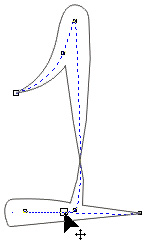
Рис. 2.19. Редактирование художественной линии

Рис. 2.20. Панель настроек при рисовании «пресетами»
Можно залить этот контур и более сложным образом - в последующих главах
вы узнаете, каким именно.
Кнопка Brush  (кисть) позволяет
не дожидаться последующих глав, а сразу же залить линию векторными текстурами
- рисовать кистями ?/ 7 S" в виде шариков, стрелочек, кисточек и
даже зубной пасты. На рисунке 2.21 первая загогулька выполнена как раз
зубной пастой (кисть так и называется Toothpaste - зубная паста), вторая
- шариком (Balll), а третья - неизвестной субстанцией, которая в списке
текстур значится под кодовым именем a1. (кисть) позволяет
не дожидаться последующих глав, а сразу же залить линию векторными текстурами
- рисовать кистями ?/ 7 S" в виде шариков, стрелочек, кисточек и
даже зубной пасты. На рисунке 2.21 первая загогулька выполнена как раз
зубной пастой (кисть так и называется Toothpaste - зубная паста), вторая
- шариком (Balll), а третья - неизвестной субстанцией, которая в списке
текстур значится под кодовым именем a1.
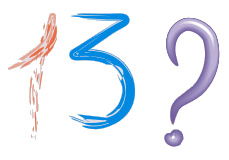
Рис. 2.21. Рисование векторными текстурами
Одну и ту же линию мы сможем «переодевать» многократно, менять вид кисти
и ее параметры.
А если появится желание изготовить собственную кисточку, нарисуйте какую-нибудь
эдакую штуковину, способную поработать кистью, и выделите ее. Теперь выберите
инструмент Artistic Media и щелкните по кнопке-кисточке на панели настроек.
Останется нажать кнопочку с дискеткой (вы найдете ее на той же панели
настроек) и задать имя для новой кисти. В папке программы CorelDRAW в
поддиректории Draw\CustomMediaStrokes появится новый файл с расширением
стх, а соответствующая кисточка появится в списке. И вы тут же сможете
проверить ее в деле.
Для удаления неудачных кисточек (а неудачи бывают у всех, даже у профессионалок)
предназначена кнопочка с мусорным бачком, которую вы тоже найдете на панели
настроек.
В режиме Sprayer  (распылитель
объектов) векторные рисуночки являются не кистями, а как бы брызгами,
которые падают вдоль проводимой вами линии. Настройка инструмента (см.
рис. 2.22) состоит как раз в управлении параметрами этого разбрызгивания. (распылитель
объектов) векторные рисуночки являются не кистями, а как бы брызгами,
которые падают вдоль проводимой вами линии. Настройка инструмента (см.
рис. 2.22) состоит как раз в управлении параметрами этого разбрызгивания.
В центре панели настроек находится список, позволяющий выбрать вид рисунка
(шары, трава, кусты, листья-шишики-желуди, облака, каменные блоки и т.
п.).
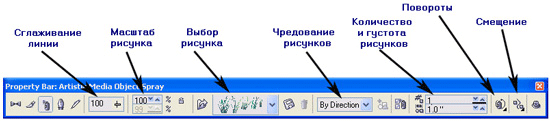
Рис. 2.22. Настройки распылителя
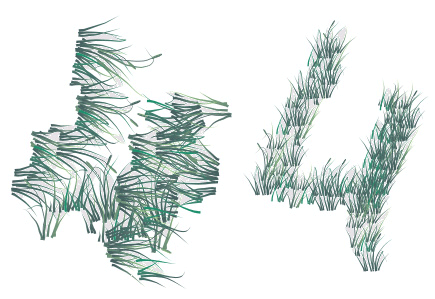
Рис. 2.23, Управляющая линия одна и та же. А результаты...
Но чтобы получающееся изображение хоть немного походило на ту линию,
которую мы нарисовали, надо подобрать (чаще всего уменьшить) размеры рисунка
(масштаб), а также задать поменьше частоту и густоту появления «брызг»
вдоль линии. Если этого не сделать, то получится что-то вроде непонятной
кочки (см. рис. 2.23, слева) или в полном беспорядке разбросанных шариков.
Сильно влияют на внешний вид также кнопки Offset (сдвиги распыляемых рисунков
друг относительно друга) и Rotation (поворот рисунков).
Короче говоря, повозившись несколько минут с настройками, я получил уже
вполне понятную травянистую циферку (рис. 2.23, справа).
Каждый из распыляемых рисунков может состоять не из одной, а из нескольких
картиночек, которые следуют друг за другом случайным образом или в определенной
последовательности. Способ чередования можно поменять:
- Randomly - случайное разбрызгивание (выбирая эту строку
в списке, всякий раз будете получать другой рисунок);
- Sequentially - последовательное, по списку;
- By Direction - в одном направлении.
Создавать собственные рисунки для распылителя тоже разрешается. Для
этого надо нарисовать несколько подходящих объектов, перейти в режим распылителя
и выделить их, щелкая по каждому с клавишей Shift. Далее в списке видов
распылителя надо отыскать строку New Spraylist (новый распылитель).
Останется только нажать кнопочку  Add to Spraylist. Если все сделано верно и новый распылитель вас устраивает,
нажмите кнопку с дискеткой возле списка распылителей, чтобы записать все
это на диск. Здесь сохраняется обычный кореловский рисунок формата CDR.
Add to Spraylist. Если все сделано верно и новый распылитель вас устраивает,
нажмите кнопку с дискеткой возле списка распылителей, чтобы записать все
это на диск. Здесь сохраняется обычный кореловский рисунок формата CDR.
Для изменения состава и сортировки рисуночков в новом распылителе (или
в старом, если он вас не вполне устраивает) есть на панели настроек кнопка
Spraylist Dialog  . С диалогом
этим вы легко разберетесь сами. . С диалогом
этим вы легко разберетесь сами.
Но учтите, что сложные варианты распылителя, да еще и нарисованные с большим
количеством повторений, могут рисоваться очень медленно и занимать массу
ресурсов процессора.
 Режим Calligraphic предназначен
для любителей древнего искусства каллиграфии. Как самый заправский древний
китаец рисуете кисточкой, для которой, помимо степени сглаживания и ,
размеров мазка, задается также угол наклона (Calligraphic Angle). Результаты
моего совершенно неудовлетворительного рисования представлены на рисунке
2.24. Вот если бы у меня был графический планшет вместо мышки!.. Да вдобавок,
если бы я был древний китаец!.. Режим Calligraphic предназначен
для любителей древнего искусства каллиграфии. Как самый заправский древний
китаец рисуете кисточкой, для которой, помимо степени сглаживания и ,
размеров мазка, задается также угол наклона (Calligraphic Angle). Результаты
моего совершенно неудовлетворительного рисования представлены на рисунке
2.24. Вот если бы у меня был графический планшет вместо мышки!.. Да вдобавок,
если бы я был древний китаец!..

Рис. 2.24. С позволения сказать каллиграфия
Последняя кнопка из этой серии задает режим Pressure  (нажим), предназначенный уже исключительно для обладателей графических
планшетов, у которых электронный карандашик чувствителен к нажиму. Рисуя
мышкой, вы тоже сможете менять нажим (стрелочками курсора), но справиться
с таким интересным управлением по силам окажется разве что какому-нибудь
артисту оригинального жанра, который умеет ездить на одноколесном велосипеде,
одновременно жонглируя шестью мячиками и рассказывая анекдоты про тещу
директора цирка.
(нажим), предназначенный уже исключительно для обладателей графических
планшетов, у которых электронный карандашик чувствителен к нажиму. Рисуя
мышкой, вы тоже сможете менять нажим (стрелочками курсора), но справиться
с таким интересным управлением по силам окажется разве что какому-нибудь
артисту оригинального жанра, который умеет ездить на одноколесном велосипеде,
одновременно жонглируя шестью мячиками и рассказывая анекдоты про тещу
директора цирка.
|





